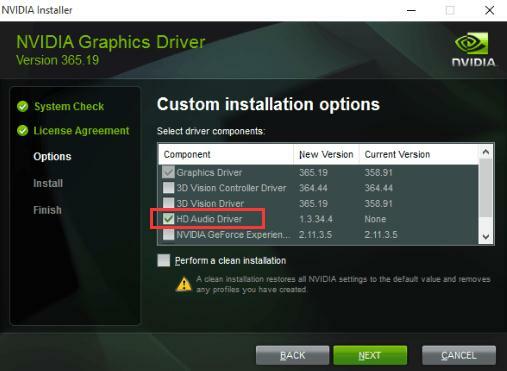Преузмите и инсталирајте НВИДИА Хигх Дефинитион Аудио драјвер помоћу најједноставнијих метода описаних у овом тексту. Да бисте знали која метода вам најбоље одговара, прочитајте цео документ до краја.
Након надоградње Виндовс 10, ако не можете да чујете звук преко ХДМИ порта, одмах проверите да ли су НВИДИА аудио драјвери застарели или недостају. Зато што су већину времена застарели драјвери разлог зашто уопште не можете да чујете звук преко ХДМИ порта.
Међутим, не морате да паничите, можете лако и брзо ажурирати НВИДИА ХД аудио драјвере и вратити подршку за излаз ХДМИ аудио записа. Да бисте открили најбоље методе за ажурирање драјвера, прођите доле.
Препоручени метод за преузимање Нвидиа Хигх Дефинитион Аудио драјвера за Виндовс 10
Коришћење Бит Дривер Упдатер-а је најбеспрекорнији начин за преузимање и инсталирање Нвидиа ХД аудио драјвера на Виндовс 10 ПЦ. Софтвер долази са много напредних функција за управљање драјверима које корисницима олакшавају решавање свих проблема у вези са драјверима. Испод је картица за преузимање софтвера.

Методе за преузимање и ажурирање НВИДИА аудио драјвера високе дефиниције за Виндовс 10
Постоје три најбоља, али згодна метода помоћу којих можете добити најновији НВИДИА аудио драјвер високе дефиниције за Виндовс 10. Прочитајте сваки од њих детаљно:
Метод 1: Ажурирајте НВИДИА Хигх Дефинитион Аудио драјвер у Управљачу уређаја
Без тражења помоћи од било ког услужног програма за ажурирање драјвера, можете ажурирати управљачке програме преко подразумеваног програма за Виндовс који се зове Девице Манагер. Али, имајте на уму да ажурирање драјвера у Управљачу уређаја захтева одговарајуће техничко знање, као и много времена. Дакле, ако су вам потребне техничке вештине онда је добро да пређете на следеће кораке:
Корак 1: притисните Тастер са Виндовс логотипом на тастатури, а затим откуцајте Менаџер уређаја у пољу за претрагу на траци задатака. Касније кликните на најбољи резултат меча.

Корак 2: Штавише, проширите категорију под називом Контролори звука, видеа и игара тако што ћете кликнути двапут на њу.
Корак 3: Након тога, пронађите и кликните десним тастером миша на НВИДИА аудио драјвер високе дефиниције да бисте изабрали Ажурирајте софтвер драјвера опција.
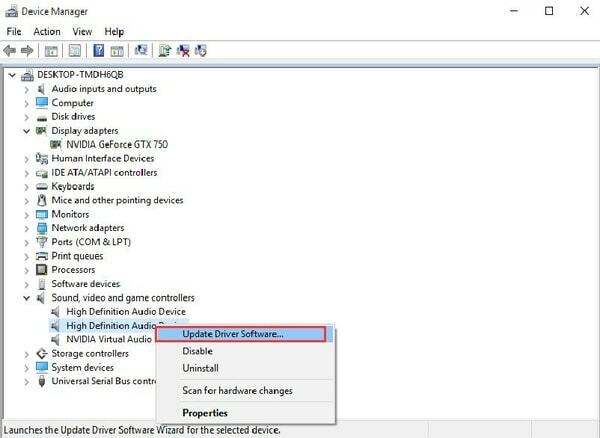
Такође прочитајте: Проблем са Интел Хигх Дефинитион (ХД) аудио драјвером на Виндовс 10 [ИСПРАВЉЕНО]
4. корак: Следећи упит ће показати две опције, потребно је да изаберете прву, тј. Тражите аутоматски ажурирани софтвер управљачког програма.

Сада Виндовс покреће скенирање драјвера на мрежи. Ако Виндовс пронађе доступно ажурирање, аутоматски ће га инсталирати.
Метод 2: Користите званичну веб локацију НВИДИА да бисте инсталирали најновији ХД аудио драјвер
У том случају, Виндовс заостаје за ажурирајте драјвере за аудио високе дефиниције, тада можете преузети најновије драјвере са званичне веб локације произвођача. НВИДИА аудио драјвери су део пакета драјвера за графичку картицу. Дакле, да бисте ажурирали НВИДИА аудио драјвере на њихову најновију верзију, можете преузети и инсталирати датотеку драјвера за своју графичку картицу. Најновији драјвери доступни су за преузимање са званичног сајта НВИДИА-е. Ево како их можете инсталирати на свој рачунар.
Корак 1: Посетите званична страница подршке компаније НВИДИА.
Корак 2: Затим изаберите информације о производу и систему на основу верзије вашег система и графичке картице коју тренутно користите.
Корак 3: Након овога, направите а кликните на дугме Тражи.
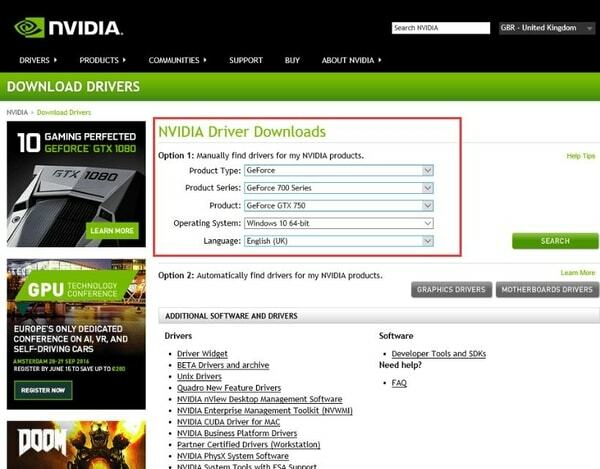
4. корак: Затим кликните на Дугме за преузимање.
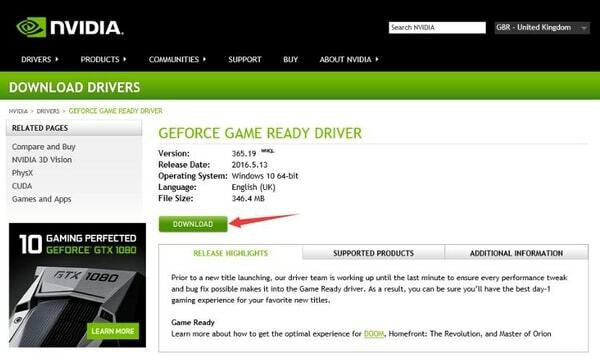
5. корак: Кликните на Слажем се и преузми дугме.
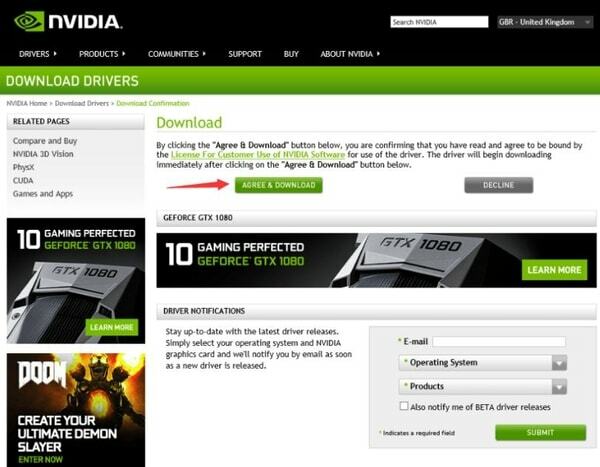
6. корак: Када се преузимање заврши, покрените преузету датотеку драјвера и пратите упутства на екрану да бисте инсталирали најновије драјвере на рачунар.
Такође прочитајте: Како да поправите грешку инсталације Реалтек ХД аудио драјвера у оперативном систему Виндовс 10
На овај начин ће сви елементи бити уграђени у комплетан драјверски пакет. Ако не желите да инсталирате комплетну датотеку драјвера, онда можете да изаберете опцију Цустом Инсталл и уклоните ознаку са других датотека драјвера да бисте инсталирајте НВИДИА ХД аудио драјвере за Виндовс 10.
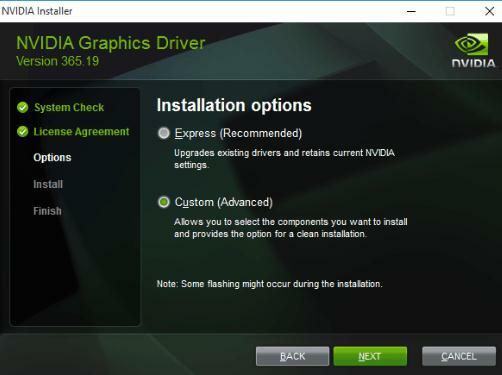
Метод 3: Аутоматски инсталирајте НВИДИА ХД аудио драјвер преко Бит Дривер Упдатер-а (врло препоручљиво)
Ако немате преко потребне техничке вештине и довољно времена да ручно извршите ажурирање драјвера. Затим можете испробати Бит Дривер Упдатер, глобално признати алат за ажурирање драјвера. Овај алат за ажурирање драјвера не само да поправља упите у вези са драјверима, већ може да максимизира укупне перформансе рачунара, као и да реши бројне друге грешке везане за Виндовс. Уз то, услужни програм може да ажурира све застареле драјвере једним кликом миша. Испод су кораци за ажурирање драјвера помоћу Бит Дривер Упдатер:
Корак 1: Кликните на дугме за преузимање испод да бисте инсталирали згодан, али ефикасан Бит Дривер Упдатер.

Корак 2: Покрените услужни програм на свом рачунару и кликните на дугме Скенирај у левом окну како би алатка покренула скенирање вашег рачунара у потрази за застарелим или поквареним драјверима.

Корак 3: Након што се скенирање заврши, алатка вам даје листу свих драјвера које треба ажурирати. На листи пронађите контролере звука, видеа и игара, а затим пронађите ХД аудио драјвер који узрокује проблеме.
4. корак: На крају, кликните на Дугме Ажурирај одмах огледа се поред њега.

За сваки случај, ако сте приметили тоне других драјвера такође захтевају ажурирање и желите да извршите ажурирање драјвера и од њих заједно са њим. Затим, можете то да урадите, за ово морате да пређете на надограђену верзију Бит Дривер Упдатер-а.
И не само то, већ ће вам професионална верзија омогућити приступ другим бројним напредним функцијама као што су прављење резервних копија и враћање, ажурирање једним кликом, оптимизатор система и тако даље. Дакле, без губљења више времена, инсталирајте Бит Дривер Упдатер на вашем рачунару да бисте искусили најбоље од свог система.
Такође прочитајте: 13 најбољих бесплатних аудио еквилајзера звука за Виндовс 10 у 2021
Бонус-Савет: Како деинсталирати и поново инсталирати НВИДИА Хигх Дефинитион Аудио драјвер за Виндовс 10
Понекад ажурирање управљачких програма не функционише због проблема са компатибилношћу. У том случају морате поново да инсталирате драјвере, али за ово морате прво да деинсталирате старе драјвере. Ево корака за деинсталирање НВИДИА аудио драјвера високе дефиниције за Виндовс 10:
Корак 1: Лансирање Менаџер уређаја на вашем систему.
Корак 2: Након тога, пронађите и двапут кликните на Контролери звука, видеа и игара категорију да бисте је проширили.
Корак 3: Следеће, сазнајте ХД аудио драјвер и кликните десним тастером миша на њега да изаберете Деинсталирај.

4. корак: Затим кликните на ДА, ако се појави искачући оквир и тражи ваше потврде да деинсталирате управљачке програме.
Сада сачекајте док се деинсталација не заврши. Када се то уради, покушајте поново инсталирајте НВИДИА аудио драјвер високе дефиниције на Виндовс 10.
Такође прочитајте: 22 најбоља бесплатна програма за ажурирање драјвера за Виндовс 10, 8, 7 у 2021. [Ажурирано]
Преузимање и ажурирање НВИДИА аудио драјвера високе дефиниције за Виндовс 10 – успешно обављено
Дакле, овако можете извршити ажурирање драјвера и инсталирати исправан НВИДИА Хигх Дефинитион Аудио драјвер за Виндовс 10. Надамо се да су вам горе наведене информације биле од велике помоћи.
Ипак, ако у случају да имате било каква питања, немојте паничити и поделите их са нама кроз коментаре испод. Осим тога, ваши предлози ће такође бити препознати, па их поделите у пољу испод. На крају, да бисте прочитали информативније техничке чланке, не заборавите да се претплатите на ТецхПоут.